Pēc noklusējuma Ubuntu GNOME izdevumu iestatījumos diena un laiks tiek rādīti tikai augšējā paneļa vidū. Būtu noderīgi parādīt arī darba dienu, datumu un laiku, kas var noderēt, rakstot e-pastus, sagatavojot grafikus vai veicot prezentāciju.
Noklusētie Ubuntu GNOME iestatījumi ietver tikai opcijas, kas nosaka laika formātu, ieskaitot 24 stundu un 12 stundu formātu.
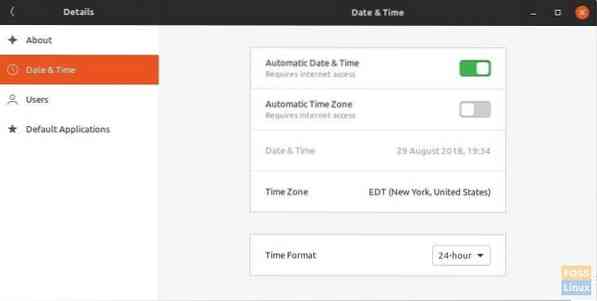
Parādīt dienu, datumu un pilnu laiku Ubuntu
Šī rokasgrāmata darbojas Ubuntu 17.10, 18.04 un visi GNOME izdevumi. Mēs apspriedīsim komandrindas veidu, kā arī GUI veidu. Jūs varat izmantot jebkuru no metodēm, bet būtībā abas dara to pašu. Abās metodēs GNOME GSettings tiek rediģēts. 2. metodē tiek izmantots redaktors dconf, kas ir tikai lietotāja interfeiss, lai piekļūtu GNOME Gsettings.
1. metode: komandrindas veids
1. darbība. Palaidiet “Terminal”.
2. solis) Kopējiet un ielīmējiet šīs komandas pa vienai, pēc tam nospiežot Enter.
gsettings set org.rūķis.darbvirsma.interfeisa pulksteņa rādīšanas datums ir patiess
gsettings set org.rūķis.darbvirsma.interfeisa pulksteņa rādīšanas sekundes ir patiesas
gsettings set org.rūķis.darbvirsma.interfeisa pulkstenis-šovs-nedēļas diena taisnība
Tieši tā! Augšējā panelī nekavējoties vajadzētu redzēt dienu, datumu un laiku, ieskaitot sekundes.
2. metode: GUI veids
To pašu iestatījumu korekciju var veikt ar grafiskā lietotāja interfeisa metodi, izmantojot dconf-editor.
1. darbība. Palaidiet “Terminal”.
2. solis) Ievadiet šādu komandu un nospiediet enter, lai instalētu dconf-editor.
sudo apt instalējiet dconf-editor
3. solis) Dodieties uz sadaļu “Darbības” un palaidiet “dconf-editor”.
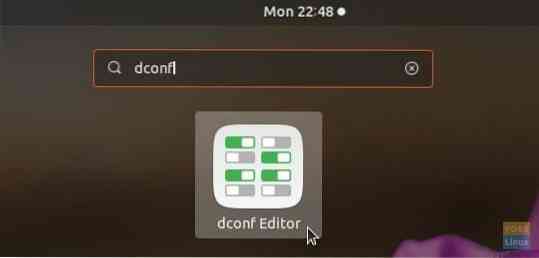
4. solis. Uzmanīgi pārejiet uz org / gnome / desktop / interface. Ieslēdziet “clock-show-date” un “clock-show-seconds”.

Augšējā joslā uzreiz vajadzētu redzēt dienu, datumu un laiku, ieskaitot sekundes.
 Phenquestions
Phenquestions



